Skelbimas
Naudodamiesi tokiomis programomis ir paslaugomis, kaip debesis, lengva pasiekti svarbius failus „Dropbox“ Kas yra „Dropbox“? Neoficialus „Dropbox“ vartotojo vadovasKas yra „Dropbox“ ir kaip jūs juo naudojatės? Mūsų „Dropbox“ vartotojo vadovas paaiškins viską, ką reikia žinoti norint pradėti. Skaityti daugiau , Google diskas Kaip organizuoti savo tyrimus naudojant „Google“ disko galią„Google“ disko naudojimas tyrinėjant turi tam tikrų pranašumų. Žinoma, tai nemokama ir prieinama iš visur. Visi, turintys „Google“ paskyrą, ją turi pagal nutylėjimą. Susieta su „Google“ paskyra, ji ... Skaityti daugiau , „Apple“ „iCloud“ Kas yra „iCloud“ ir kodėl tai viską keičia „Mac“Ko gero, didžiausias „Apple“ pranešimas neseniai paskelbtame WWDC buvo „iCloud“, tačiau daugelis žmonių suprantamai nėra įsitikinę, kas tai yra. Ar tai srautinės medijos paslauga? Ar tai „Dropbox“ ... Skaityti daugiau , arba Lango „SkyDrive“ Kaip suderinti failus su „SkyDrive“ sistemoje „Windows 8.1“Dar niekad nebuvo taip lengva saugoti duomenis nuotoliniu būdu ir sinchronizuoti juos visuose įrenginiuose, ypač jei naudojate „Windows“ 8.1. „SkyDrive“ sulaukė reikšmingo atnaujinimo, patobulinęs jo integraciją su „Windows“ ir pridėjęs įdomių naujų funkcijos. Skaityti daugiau . Jei norite pasiekti visus savo daugialypės terpės failus ir didelius dokumentus, saugomus tiesiogiai kompiuteryje, turėtumėte peržiūrėti „iOS“ failų srautinio perdavimo programą ir paslaugą, „Younity“ (nemokama) [nebepasiekiama].
Su „Younity“ nėra jokių apribojimų debesyje, apie kuriuos reikia galvoti, ir jūs neturite prisiminti, kad turite įkelti failą į debesį, kad galėtumėte jį pasiekti. Jei jūsų kompiuteris (-iai) ir „iOS“ įrenginiai yra įjungti ir prisijungę prie interneto, „Younity“ suteikia prieigą prie visų jūsų failų savo kompiuteryje ir netgi gali srautiniu būdu transliuoti filmų ir dainų failus, neatsiųsdami tų failų į savo mobilųjį telefoną įrenginiai.
Pasiruošimas
Jei norite naudoti „Younity“, turėsite atsisiųsti ir įdiegti „Younity“ į savo „iPhone“ ir (arba) „iPad“ (darbuose yra „Android“ versija) ir įdiegti „Windows“ arba „OS X“ klientas kompiuteryje. Turėsite užregistruoti kiekvieną savo įrenginį naudodami „Facebook“, „Google“ arba „Younity“ el. Pašto paskyrą.

Įdiegus darbastalio klientą, reikia nuskaityti maždaug 30–45 minutes, kad nuskaitytumėte standųjį diską, ar jame yra visi palaikomi failai. Jūsų failai nėra įkeliami ar nukopijuoti į jokį serverį. „Entangled Media“, „Younity“ kūrėjai, sako, kad jie neturi prieigos prie jūsų failų ar jūsų įrenginių. Jaunystė kuria visiškai Asmeninis debesis jūsų įrenginiams, kad juos būtų galima pasiekti nuotoliniu būdu.
Pagal „Younity“ darbalaukio kliento nuostatas taip pat galite pridėti išorinius standiuosius diskus arba pasirinktus aplankus tuose diskuose, kad jie būtų rodomi visuose jūsų įrenginiuose. Programa taip pat palaiko slaptažodžiu apsaugotą prieigą.

„Mac“ kompiuteryje darbalaukio „Younity“ klientas pasirodo jūsų meniu juostoje, kur galite pamatyti nuskaitymo eigą. Nėra jokios kitos priežasties, apie kurią galėčiau galvoti, kad programa gali būti poilsio meniu juostoje, ir, deja, nėra jokių nustatymų, kurie ją pašalintų. „Mac“ vartotojai gali naudoti „Bartender“, norėdami perkelti ir paslėpti programą.

Nuotolinė prieiga ir medijos srautinis perdavimas
Baigę nuskaityti jūsų kompiuterį, jūsų failai bus pasiekiami naudojant „iOS“ programas. „Younity“ naudinga tuo, kad vartotojams nereikia jų atsisiųsti failų į savo įrenginius, kad jie galėtų juos peržiūrėti. Jei suteikiate prieigą, „Younity“ taip pat dirba koriniame tinkle.
„Younity“ vartotojo sąsaja suskirsto turinį į muziką, vaizdo įrašus, nuotraukas ir failus. Muzikos failų struktūrą sudaro atlikėjai, albumai, dainos, žanrai, grojaraščiai ir internetinės transliacijos, atsižvelgiant į tai, kaip muzika pateikiama jūsų „iTunes“ bibliotekoje.
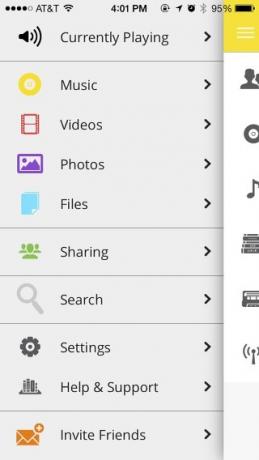
Jaunystė jūsų mobiliajame įrenginyje rodo visus nuskaitytus failus jūsų kompiuteryje, taigi dalis turinio nėra taip gerai organizuota ir lengvai prieinama. Pvz., Vaizdo įrašų failai pateikiami abėcėlės tvarka, o ekrane gali būti visi vaizdo klipai, sudarantys „iMovie“ projektą, arba talpyklos filmų failai. Bet jei žinote filmo failo, kurį norite pamatyti, pavadinimą, raidžių raidės tvarka jį šiek tiek palengvina. Jaunystė taip pat leidžia ieškoti turinio.
Nuotraukos ir dokumentų failai tvarkomi pagal aplanko struktūrą jūsų kompiuteryje. „Younity“ atidarys ir suteiks tik skaitymo prieigą prie „Word“, puslapių, PDF ir kitų tekstinių failų. Kai kuriais atvejais failai gali pasirodyti jūsų įrenginyje maždaug po minutės.
Įrašykite ir bendrinkite
Situacijose, kai neturite interneto prieigos, „Younity“ leidžia atsisiųsti failus tiesiai į jūsų įrenginį, kad juos būtų galima pasiekti neprisijungus. Atsisiųsti failai taip pat gali būti pašalinti paketiniu būdu, paliesdami meniu piktogramą, esančią programos viršuje, dešinėje, tada paliesdami, Pašalinkite visus vietinius failus. „Younity“ taip pat apima failų bendrinimą el. Paštu, per „iOS“ programas, „Facebook“ kontaktus ir tiesiogiai su kitais „Younity“ vartotojais.
Kaip nemokama programa ir paslauga yra maža priežastis, kodėl „Younity“ nėra jūsų skaitmeninio arsenalo dalis, skirta tiek vietinei prieigai, tiek keliaujant. Praneškite mums, ką manote apie „Younity“ ir jos failų srautinių perdavimo paslaugą.
Parsisiųsti: Jaunystė (nemokama) [nebėra]
Bakari yra laisvai samdomas rašytojas ir fotografas. Jis yra ilgametis „Mac“ vartotojas, džiazo muzikos gerbėjas ir šeimos žmogus.


